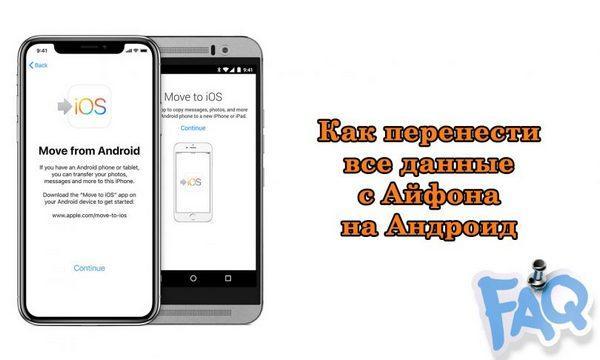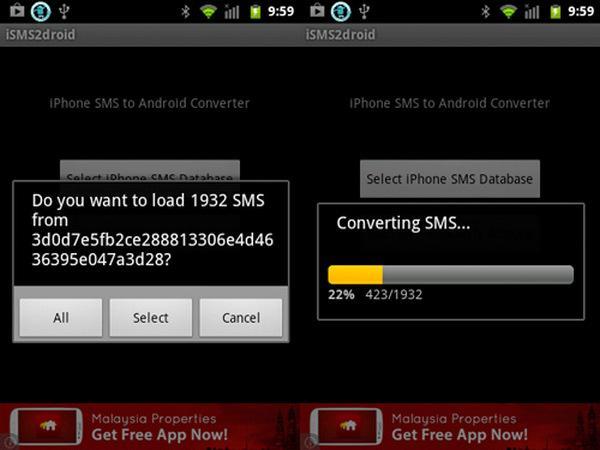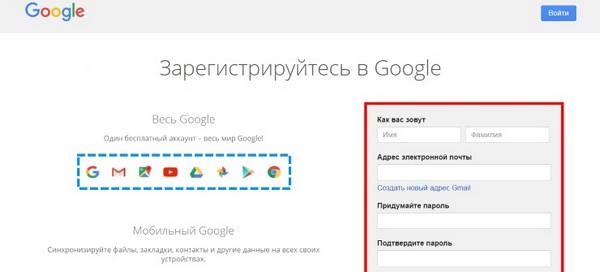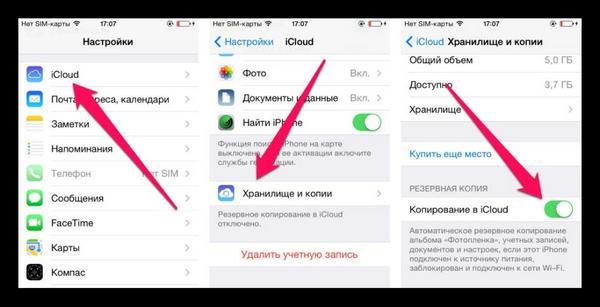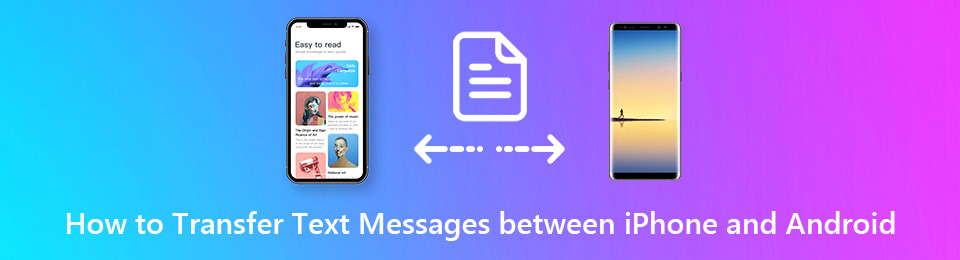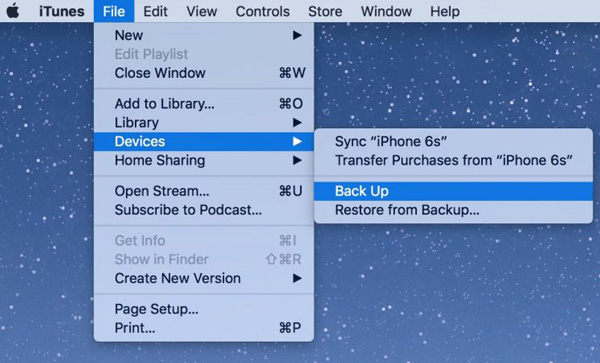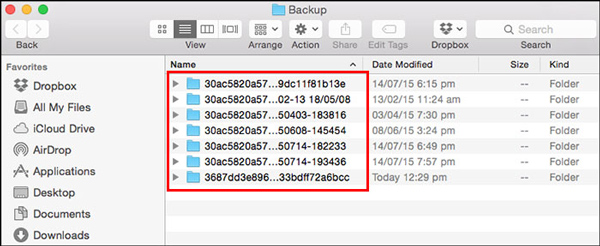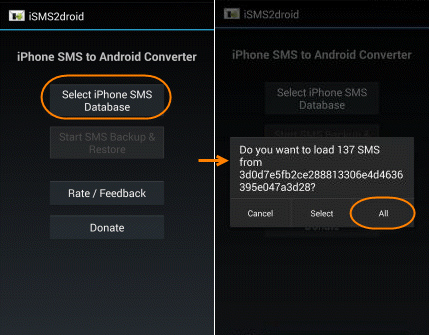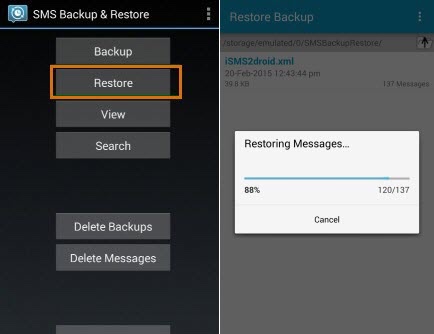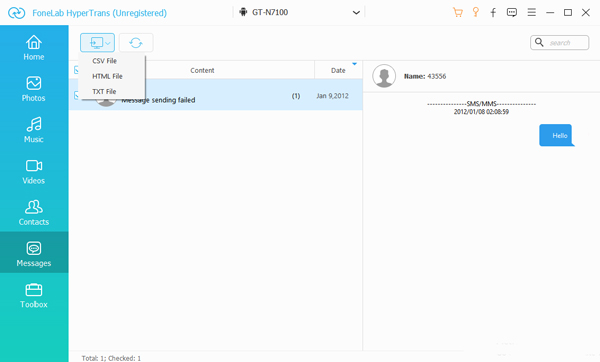- Sms apple to android
- Как перенести СМС с айфона на андроид и обратно
- Как извлечь СМС сообщения с айфона
- Описание процесса конвертации СМС сообщений с iPhone в формат Android
- Как загрузить сообщения в Android телефона
- Особенности переноса сообщений с айфона на андроид
- Как осуществить перенос СМС с андроида на iPhone
- Как сделать перенос СМС с iPhone на iPhone
- Через iBackupBot
- Через iCloud
- 3 Лучшие методы для передачи SMS / iMessages между iPhone и Android
- Часть 1: Как перенести SMS / iMessages с iPhone на Android
- Часть 2. Как перенести текстовые сообщения с Android на iPhone
- Часть 3. Простой способ передачи текстовых сообщений между iPhone и Android
- Заключение
Sms apple to android
Как перенести sms из Iphone в Android
На форуме уже была инструкция по переносу, однако пришлось поплясать с бубном чтобы все сделать и чтобы СМСки были читабельные.
Короче делаем так:
1. Делаем бекап Айфона и находим файлик с смсками:
Windows 7/Vista: «C:\Users\[USERNAME]\AppData\Roaming\Apple Computer\MobileSync\Backup\»
Windows XP: «C:\Documents and Settings\[USERNAME]\Application Data\Apple Computer\MobileSync\Backup\»
Mac OS X: «
/Library/Application Support/MobileSync/Backup/»
находим этот файлик — 3d0d7e5fb2ce288813306e4d4636395e047a3d28
2. копируем его куда нибудь и переименовываем в sms.db
3. заходим на сайт http://faked.org/isms2droid/ и конвертируем там файл. Получаем файл iphone.xml (либо делаем вручную инструкция)
4. устанавливаем на наш андроид смартфон програмку SMS Backup & Restore из магазина. програмка бесплатная.
5. Переименовываем наш iphone.xml в isms2droid.xml и ложим его в корневую папку андроид-смартфона.
6. В программе SMS Backup & Restore заходим в настройки и назначаем Папку бэкапов — mnt/sdcard/ (или любую другую куда вы положили файлик)
7. Нажимаем Восстановить.
8. Наслаждаемся дивным чувством экзистенциального перформанса от полученного результата)))
Сообщение отредактировал Gridzilla — 19.10.12, 02:49
Как перенести sms из Iphone в Android 2016
Iphone
ОС и прошивка: Android
Выше лежит великолепная инструкция. Следовать нужно буквально!
Еще, добавки в январе 2016 г.
На Windows XP программа iTunes долго запускается, долго может не пускать зайти на иконку телефона в окне программы. При сохранении копии может создать только часть файлов в директории C:\Documents and Settings\[USERNAME]\Application Data\Apple Computer\MobileSync\Backup\, и нужного с СМС не создать.
Лечение — удалить все бэкапные файлы, перегазрузка компа, снова поставить на бэкап. Если после 5 раза не получается — сделайте то же самое на другом компьютере — мне помогло (хотя такая же XP SP3 была).
У кого проблемы с конвертацией смс: если у вас пропала кириллица (после восстановления смс остались только латинские буквы и знаки препинания): не надо конвертировать файл при помощи скачанной программы isms2droid, а нужно сделать именно так:
В декабре 2015 и нваре 2016 на сайт ни браузер Яндекса, ни Опера не пускали — закрывали страницу из-за ошибки сертификата безопасности (подозрение на взлом, фишинг, воровство данных). Зайти удалось только со старого доброго Эксплоера, который у меня сто лет как не обновлялся. Он предупредил, что будет мне плохо, но на сайт пустил.
Дальше читаете инструкции, жмете на «Некст». И не перепутайте, какая у вас версия iOs — меньше, или больше пятой! При выборе неправильной версии в поле Body будет «нулевой» текст.
Кстати, самый простой потом способ проверки (до распаковки на телефоне) — открыть iphone.xml в блокноте. Тексты сообщений должны быть видны на русском языке.
Сообщение отредактировал Очкарик — 16.01.16, 10:14
Источник
Как перенести СМС с айфона на андроид и обратно
При переходе со старого смартфона на новый, работающий под управлением иной операционной системы, у пользователей возникает вопрос, например, как перенести СМС с айфона на андроид. Проблема решаема, но займет определенное время.
Как извлечь СМС сообщения с айфона
После выхода самого первого гаджета от компании «Эппл» пользователи постоянно высказывают, что технология обмена информацией между персональным компьютером и телефон неудобна. Без применения приложения iTunes невозможно скопировать необходимый контент на ноутбук.
Перенос с айфона на андроид
К сведению! Программа предоставляет большое количество дополнительных функций, включая резервное копирование данных. Она помогает достать практически все исходные данные с айфона, поэтому при потере устройства или случайном удалении сведений их легко восстановить.
В список документации, которую можно скопировать на ПК, входит и СМС-сообщения. Чтобы переместить их на персональный компьютер, достаточно провести полное копирование. Для извлечения базы коротких сообщений нужно открыть определенные папки, расположенные внутри ОС:
- для Виндовс ХР — C:\Documents and Settings\ВАШЕ_ИМЯ\Application Data\;
- для Виндовс Виста — C:\Users\ВАШЕ_ИМЯ\AppData\Roaming;
- для Виндовс 7 — C:\Users\ВАШЕ_ИМЯ\AppData\Roaming\Apple Computer\MobileSync\Backup;
- для Mac OS X —
/Library/Application Support/MobileSync/Backup —> ID.
После прохождения пути в директории можно обнаружить файлы под расширением «.mdbackup» и» .mddata«. Их можно запустить через любой текстовый редактор, внутри будут локализоваться СМС из айфона.
Обратите внимание! Для Виндовс 7 и ХР папки скрытые. Для их отображения на экране перед процедурой нужно включить показ спрятанных папок в проводнике.
Для просмотра коротких СМС-сообщений из скачанного материла нужно воспользоваться одной из программ:
- для Виндовс — SQLite;
- для Mac — MesaSQLite.
Оба помощника полностью бесплатные.
Существует и универсальная утилита — MobileSyncBrowser. С ней можно перечитать всю имеющуюся переписку, просмотреть историю входящих и исходящих звонков, фотоснимки, заметки пользователя и другие сохраненные материалы. Программа помогает получать сведения из дубликатов iPhone, iPad и iPod touch.
Процесс переноса СМС
Описание процесса конвертации СМС сообщений с iPhone в формат Android
Как можно перенести сообщения с айфона на андроид? После извлечения из резерва сведений и поиска их в папках операционной системы ноутбука файл переносят в хранилище устройства под управлением второй ОС.
Конвертация СМС проходит при помощи программного обеспечения iSMS2droid, которое предварительно скачивают из магазина Google Play Store. После запуска утилиты нужно нажать на кнопку «Select iPhone SMS Database» и указать путь к файлу, который был скопирован на персональный компьютер.
Важно! Утилита позволяет проводить общую или выборочную конвертацию документов: все сообщения или отдельные. Перед запуском процесса нужно указать требуемое действие.
Как загрузить сообщения в Android телефона
После реорганизации сведений через специальную утилиту у пользователя есть СМС, понятные устройству, работающему под управлением Android. Перезагрузка проводится при помощи программы SMS Backup & Restore. После ее закачки и установки необходимо нажать «Restore» и указать файл, который нужно восстановить. Загрузке подлежат все СМС или отдельные, полученные в определенный день. Параллельно утилита помогает избавиться от дублированных писем.
Обратите внимание! К недостаткам ПО относят проблему с переносом СМС на кириллице. Некоторые пользователи жалуются на невозможность чтения итогов.
Регистрация аккаунта в гугл
Особенности переноса сообщений с айфона на андроид
Специалисты напоминают, что перед проведением любых действий необходимо зарегистрировать аккаунт в Google. Без него нельзя будет перекачать инфу с основного смартфона на второй.
Аккаунт можно создать на обеих операционных системах, достаточно выполнить пошаговый алгоритм:
- для iOS нужно перейти в «Настройки», переместиться в пункт «Почта, календари, адреса», нажать «Добавить» и перейти к «Gmail»;
- для Андроида войти в «Меню», затем в «Настройки», «Аккаунты и синхронизация», после входа в «Добавить аккаунт» выбрать «Гугл».
Для создания учетной записи нужно точно выполнять инструкцию, появляющуюся на экране.
Как осуществить перенос СМС с андроида на iPhone
Для переноса СМС с андроида на iPhone нужно установить программу MySMS на смартфон под управлением первой ОС. После включения история сообщений сохранится в облачное хранилище. По окончании процесса ее же устанавливают на айфон, и все сообщения появятся на новом телефоне автоматически.
Перенос с андроида на айфон осуществляется с помощью специальных программ
Как сделать перенос СМС с iPhone на iPhone
Перенос СМС с iPhone на iPhone проходит двумя основными методами: в стандартном режиме и через специализированное ПО.
Через iBackupBot
Способ подходит только при необходимости перекинуть СМС-сообщения на второй смартфон. Чтобы отправить весь имеющийся материал, нужно пользоваться другими методиками. iBackupBot можно отнести к неплохим дополнениям iTunes. С помощью программы возможно получить доступ к отдельным категориям данных, сделать их копирование и перенести на второе «яблочное» устройство.
После закачки утилиты с сайта разработчика ее нужно установить на персональный компьютер. Айфон подключают к ПК и запускают iTunes, копируют последние данные со смартфона. Процедура проходит через клик по иконке гаджета, расположенной в верхней части окна.
С левой стороны должна быть открыта вкладка «Обзор». С правой стороны необходимо активизировать раздел «Этот компьютер», расположенный в пункте «Дубликаты». Следом щелкают по клавише «Создать сейчас» и ожидают окончания процесса.
Важно! Точно такой же метод используется для резервирования материала с девайса, на который собираются переправлять СМС.
После запуска программы iBackupBot она начнет искать дубликат и отображать полученные данные на экране. В левой половине окна разворачивают подраздел «Айфон», а с правой стороны выбирают подпункт «Сообщения».
После появления на дисплее СМС в верхней половине окна выбирают клавишу «Импорт», а утилита начнет предлагать указать точку, куда их нужно перенести. Для запуска инструмента нажимают по кнопке «Ок». После завершения процедуры копирования основную утилиту закрывают.
Пользователь должен взять второй смартфон и провести в нем сброс до первичных заводских настроек. Телефон подключают к персональному компьютеру через кабель USB и запускают айтюнс. В программе открывают меню гаджета и переходят к подразделу «Обзор». С левой стороны окна должен быть активирован раздел «Этот компьютер», после проверки нажимают кнопку «Восстановить из копии».
После выбора подходящего варианта дубликата и запуска процедуры нужно дождаться ее завершения. По окончании смартфон отключают от ноутбука и проверяют меню «Сообщения». В нем должны находиться все СМС из первого телефона.
Работа с айклауд
Через iCloud
Второй способ, позволяющий перенести все СМС с iPhone на iPhone, относится к более простым и доступным. В утилите создается дубликат, который и отправляется на другое устройство Apple.
Перед процессом проверяют, чтобы в настройках был активирован пункт «Хранение сообщений»:
- В первом смартфоне открывают настройки и в верхней части окна выбирают название учетной записи.
- В следующем окошке находят раздел «Айклауд».
- Проверяют активность пункта «Сообщения» и при необходимости вносят изменения.
- Там же переходят в подраздел «Дубликаты».
- Нажимают клавишу «Дублировать».
После завершения процедуры берут второй смартфон и проводят сброс к первоначальным настройкам. После него на дисплее появится окно приветствия с просьбой выполнения первичной настройки и входа в учетную запись Apple ID. Предложение провести восстановление из резерва следует одобрить. Процедура приведет к перемещению СМС на второй гаджет.
Для быстрого переноса исходных данных нужно точно выполнять все вышеуказанные требования. Они не отличаются сложностью и позволяют отправлять важные сведения даже чайнику в айфонах и смартфонах, работающих под различными операционными системами.
Источник
3 Лучшие методы для передачи SMS / iMessages между iPhone и Android
Когда вам нужно передать некоторые важные сообщения со старого iPhone на телефон Android или наоборот, какие методы должны быть лучшими? Из-за двух разных операционных систем сложно передавать текстовые сообщения между iPhone и Android.
Помимо стандартных решений для передачи SMS / текстовых сообщений между iPhone и телефоном Android с помощью электронной почты, обмена мгновенными сообщениями и других приложений. Вы также можете найти отличные методы для переноса файлов с легкостью. Просто узнайте больше подробностей о процессах из статьи сейчас.
Передача данных с iPhone, Android, iOS, компьютера в любое место без каких-либо потерь.
- Перемещайте файлы между iPhone, iPad, iPod touch и Android.
- Импортируйте файлы с iOS на iOS или с Android на Android.
- Переместите файлы с iPhone / iPad / iPod / Android на компьютер.
- Сохранить файлы с компьютера на iPhone / iPad / iPod / Android.
Часть 1: Как перенести SMS / iMessages с iPhone на Android
Из-за различных операционных систем, даже если вы переносите SMS или iMessages с iPhone на Android, вы не можете просматривать их на Android. iSMS2droid и SMS Backup & Restore приложения для извлечения текстовых сообщений с iPhone на Android
Шаг 1 Подключите iPhone к компьютеру через оригинальный USB-кабель. После запуска iTunes перейдите в Файл > Устройства > Поддерживать в сохранить резервную копию текстовых сообщений iPhone к компьютеру.
Шаг 2 Найдите резервную копию текстового сообщения на вашем компьютере. iTunes сохраняет последнюю резервную копию как 3d0d7e5fb2ce288813306e4d4636395e047a3d28, в котором вы можете найти файл со следующими путями.
Windows: C: // [Пользователи] / [Имя пользователя] / AppData / Роуминг / Apple Computer / Mobile Sync
Mac: / Пользователи / [Имя пользователя] / Библиотека / Поддержка приложений / MobileSync / Резервное копирование
Шаг 3 После этого вы можете передавать текстовые сообщения с iPhone либо на внутреннюю память Android, либо на SD-карту. Но телефон Android не может просматривать текстовые сообщения с iPhone напрямую.
Шаг 4 Запустите приложение iSMS2droid и нажмите на Выберите базу данных SMS для iPhone вариант. Выберите папку текстовых сообщений iPhone на телефоне Android, нажмите Все Кнопка для загрузки и конвертирования iPhone SMS в Android.
Шаг 5 Затем запустите приложение SMS Backup & Restore и коснитесь Восстановить выбрать файлы XML, конвертированные с помощью iSMS2droid. Выберите восстановить и перенести все текстовые сообщения с iPhone на Android.
Часть 2. Как перенести текстовые сообщения с Android на iPhone
Чтобы передавать текстовые сообщения с Android на ваш iPhone, Перейти к прошивкой Apple — рекомендуемое приложение для передачи нужного текстового сообщения во время новой настройки iPhone. Он восстановит все файлы с телефона Android на iPhone, который заменит данные оригинального файла на iPhone.
Шаг 1 Просто запустите процесс установки на iPhone, когда вы идете в Приложения и данные На экране можно выбрать параметр «Переместить данные из Android», который отображает на экране 10-значный код.
Шаг 2 Подключите iPhone и телефон Android к одной сети Wi-Fi. Установите и запустите приложение Move to iOS, коснитесь Соглашаться вариант для условий. После этого нажмите Далее в правом верхнем углу, чтобы продолжить.
Шаг 3 Введите код с вашего iPhone на Введите код экран Android. Телефон iPhone и Android будет подключен к сети Wi-Fi. Выберите Сообщения Возможность передачи файлов.
Шаг 4 Для передачи сообщений с Android на iPhone требуется определенный период времени. Как только весь процесс завершен, вы можете нажать Готово вариант на Android. Теперь вы можете продолжить процесс установки iPhone.
Часть 3. Простой способ передачи текстовых сообщений между iPhone и Android
Независимо от того, используете ли вы iSMS2droid или Move to iOS, существует множество ограничений, вы не можете просматривать файлы или выбирать только нужные. Что еще хуже, переход на iOS только переносит текстовые сообщения с Android на iPhone с новым запуском. FoneLab HyperTrans это простой и удобный способ передачи текстовых сообщений между Android и iPhone.
- Резервное копирование SMS / текстовых сообщений с Android и iPhone на Windows и Mac.
- Предварительный просмотр и выберите текстовые сообщения, которые вы хотите передать с устройства.
- Поддержка фотографий, видео, сообщений, контактов, музыкальных файлов и многое другое.
- Добавить, удалить, редактировать и управлять текстовыми сообщениями с легкостью.
Передача данных с iPhone, Android, iOS, компьютера в любое место без каких-либо потерь.
- Перемещайте файлы между iPhone, iPad, iPod touch и Android.
- Импортируйте файлы с iOS на iOS или с Android на Android.
- Переместите файлы с iPhone / iPad / iPod / Android на компьютер.
- Сохранить файлы с компьютера на iPhone / iPad / iPod / Android.
Шаг 1 Скачать и установить FoneLab HyperTrans
После того, как вы установили программу, вы можете подключить iPhone и телефон Android к компьютеру через оригинальные USB-кабели. Программа способна автоматически определять устройства на вашем компьютере.
Шаг 2 Резервное копирование текстовых сообщений с Android на компьютер
Перейдите в Сообщения опцию в левом меню, отметьте и выберите текстовые сообщения, которые вы хотите передать. Нажмите на Экспорт на ПК и выберите TXT файл возможность сохранить сообщения в виде файлов TXT.
Шаг 3 Сохранить SMS / iMessages от iPhone на компьютер
Просто следуйте аналогичному процессу, чтобы открыть Сообщения выберите SMS или MMS с iPhone. Нажмите на Экспорт на ПК опция, в которой вы можете сохранить текстовые сообщения на iPhone как Файл HTML or Файл CSV.
Шаг 4 Передача текстовых сообщений между iPhone и Android
Когда вам нужно передать текстовые сообщения между iPhone и Android, вы можете просто перенести файлы с компьютера на iPhone или Android напрямую. Для всех форматов файлов вы можете легко открыть их непосредственно в приложении по умолчанию.
Заключение
Для различных операционных систем передача текстовых сообщений между iPhone и телефоном Android — непростой процесс. При передаче SMS или iMessages с iPhone на телефон Android необходимо обращать внимание на несовместимые форматы. iSMS2droid — желаемая программа для извлечения текстовых сообщений iPhone для телефона Android.
Apple, приложение Move to iOS — это приложение для передачи текстовых сообщений с телефона Android на iOS для новой настройки. FoneLab HyperTrans является желаемой программой, с которой вы можете легко перемещать текстовые сообщения между устройствами Android и iOS.
Передача данных с iPhone, Android, iOS, компьютера в любое место без каких-либо потерь.
Источник